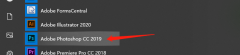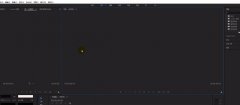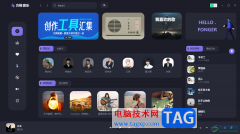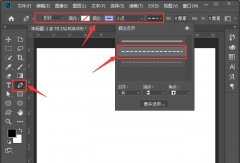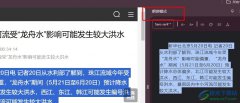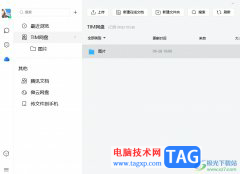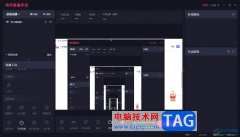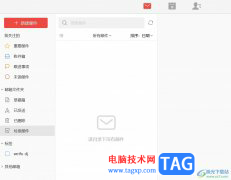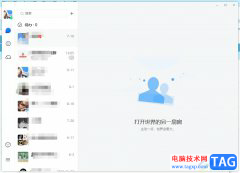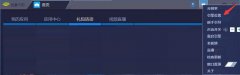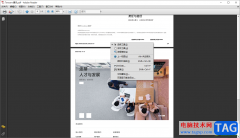亿图脑图mindmaster是一款非常好用的思维导图制作软件,在其中我们可以自由设计思维导图的样式效果,布局结构,字体字号,背景效果等等。如果我们希望在亿图脑图mindmaster中修改主题的布局结构,小伙伴们知道具体该如何进行操作吗,其实操作方法是非常简单的。我们只需要点击打开面板侧边栏后,在“布局”栏点击下拉箭头就可以选择设设置想要的思维导图主题布局效果了,操作起来其实是非常简单的,小伙伴们可以一起操作起来。接下来,小编就来和小伙伴们分享具体的操作步骤了,有需要或者是有兴趣了解的小伙伴们快来和小编一起往下看看吧!
操作步骤
第一步:双击打开意图脑图mindmaster,在首页可以点击新建空白思维导图,也可以点击使用已有模板;
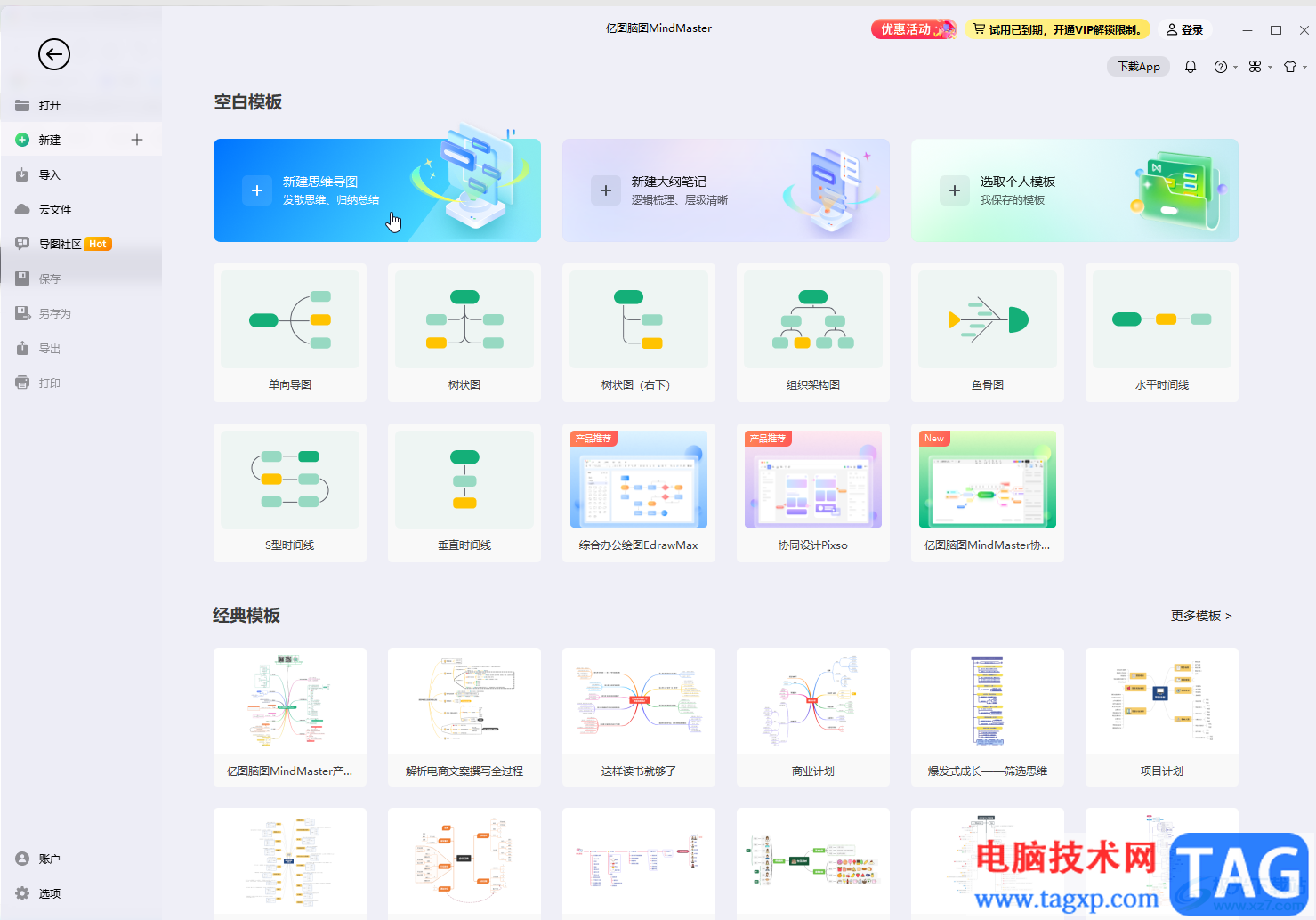
第二步:进入编辑界面后,在界面右上方打你及如图所示的“面板”按钮;
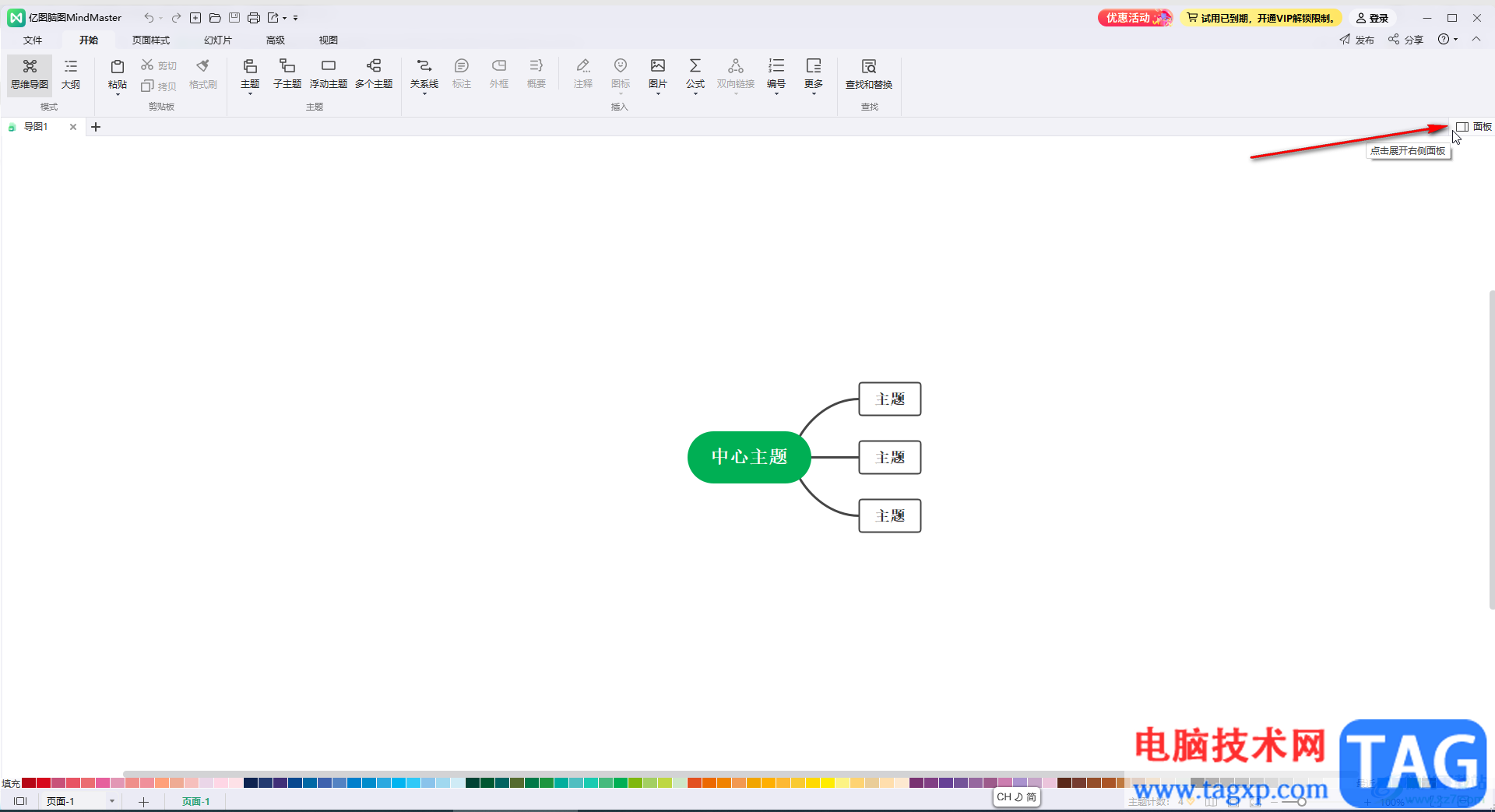
第三步:展开侧边栏后,点击切换到布局栏,然后点击“布局”处的下拉箭头,选择想要的布局效果就可以进行应用了;
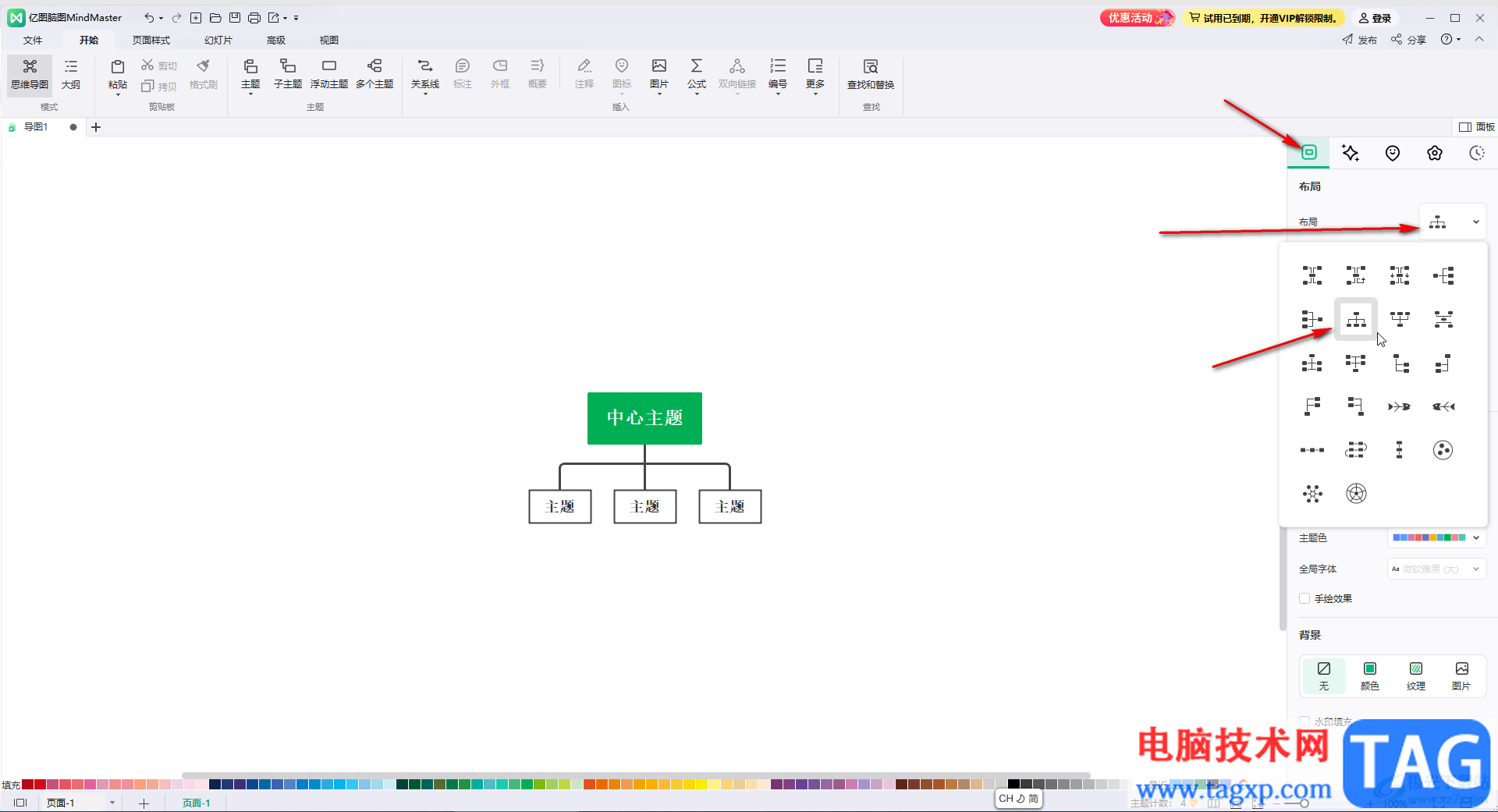
第四步:我们可以分别点击查看不同的布局效果后再决定最终选择哪一个;
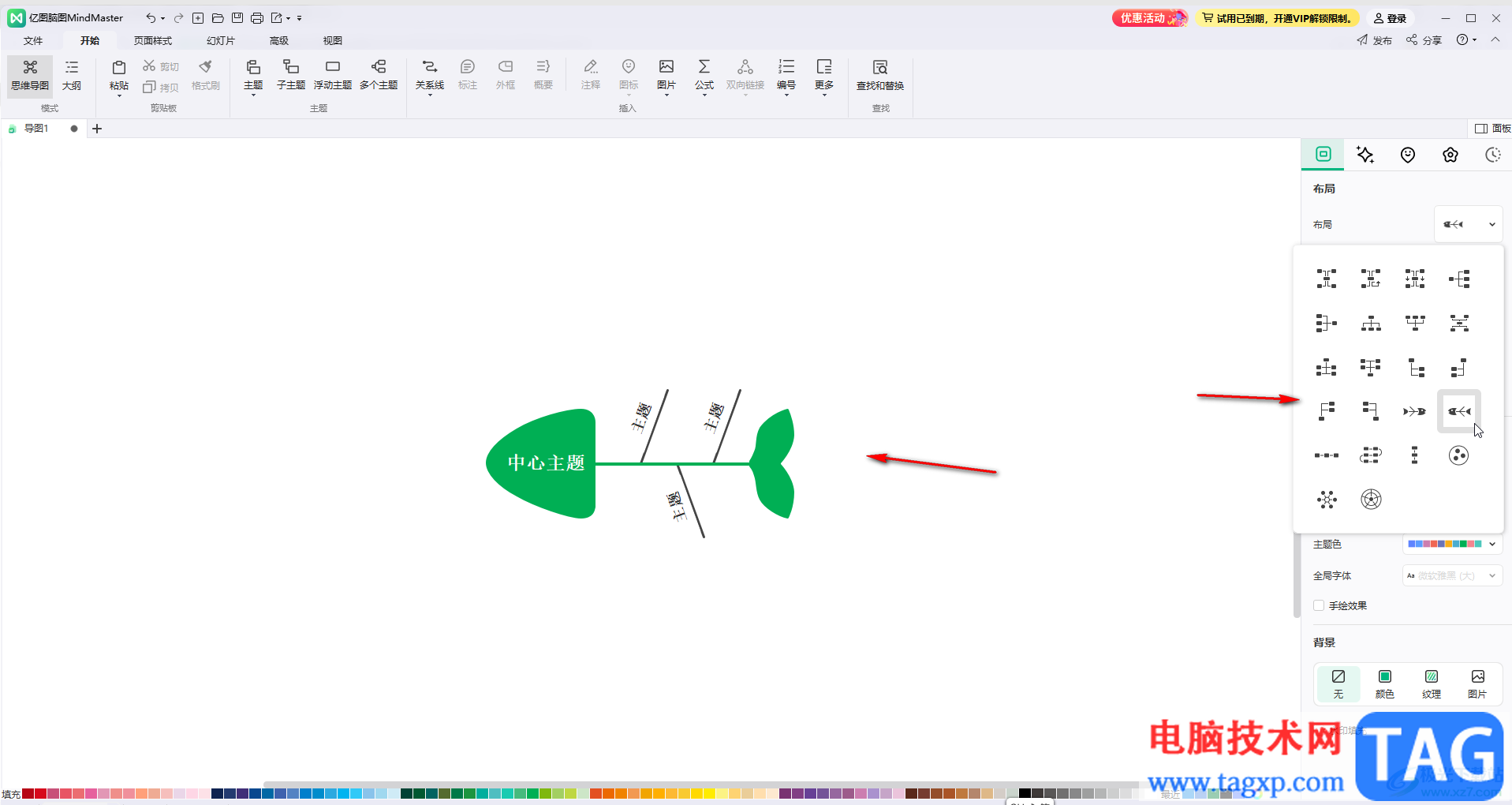
第五步:在下方还可以点击设置主题的风格,背景效果等等。
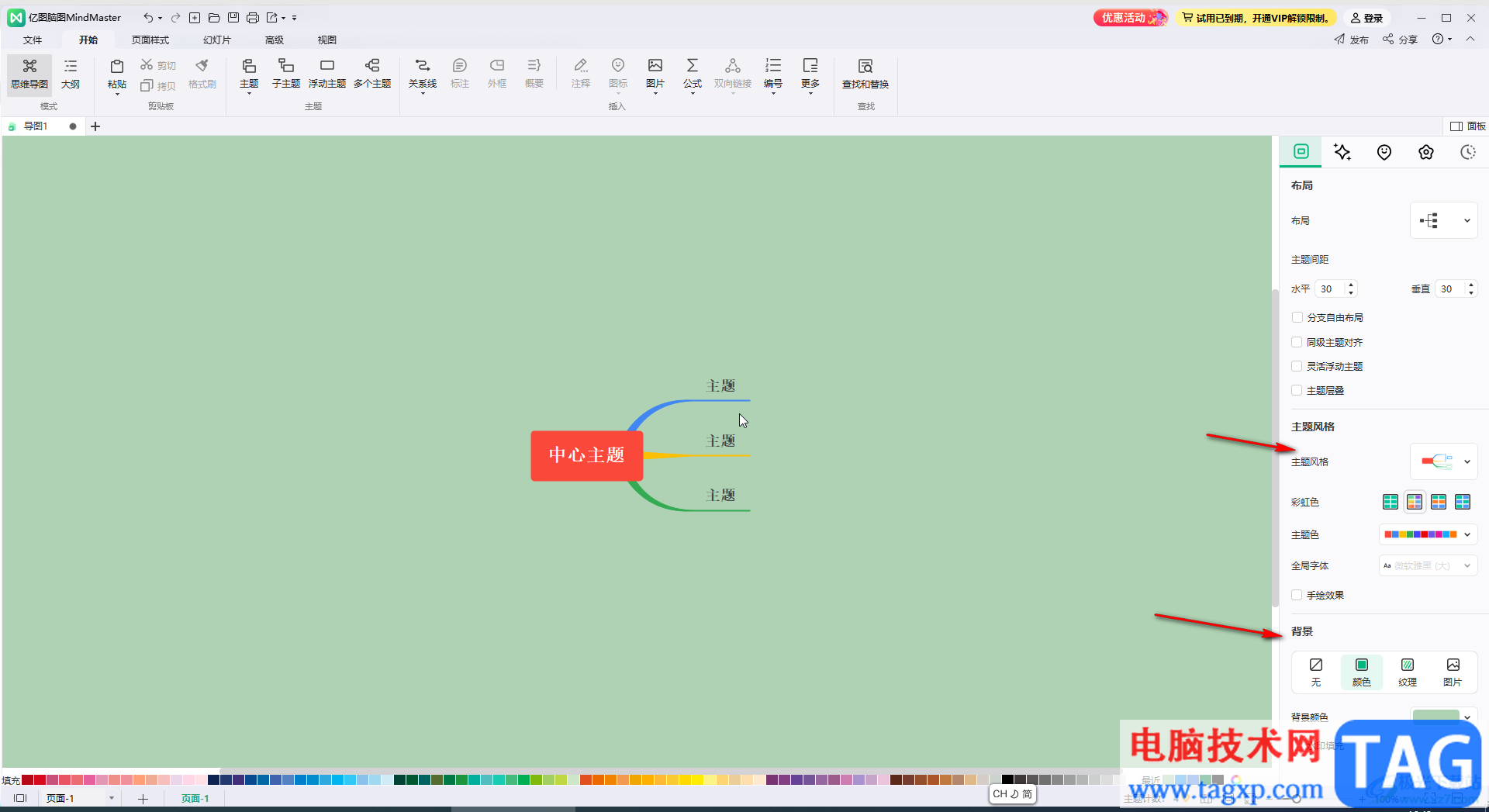
以上就是亿图脑图mindmaster中修改布局结构的方法教程的全部内容了。完成思维导图的编辑制作后,我们可以点击左上方的“文件”按钮后进行保存操作。